في عالم اليوم الرقمي ، هناك فائض من الأدوات التكنولوجية لمساعدة كل شخص تقريبًا في حياته اليومية ، وخاصة المعلمين. أثبتت أدوات EdTech أنها تساعد في تسهيل التدريس وتحسينه ، ويتمثل التحدي الجديد للمعلمين في الاختيار من بين مئات الأدوات التي يمكن أن تساعد في مجموعة متنوعة من الطرق. قد تقرر أنك تريد استخدام أداة السبورة الرقمية ، ولكن حتى ذلك الحين ، أي منها؟
السبورات الرقمية للمعلمين
تعتبر اللوحات البيضاء الرقمية مفيدة للغاية للتدريس الشخصي وعبر الإنترنت لإشراك طلابك بشكل أفضل وإضفاء الطابع الفردي على التدريس الخاص بك. على غرار اللوحات البيضاء التقليدية ، تسمح لك السبورات الرقمية التفاعلية بالتعاون وتبادل الأفكار والتواصل وتسجيل الأفكار وتوضيح النقاط الرئيسية ، ولكن مع مزيد من المرونة والمشاركة والتخصيص والتحرير والمشاركة والتصدير والمزيد.
على عكس اللوحات البيضاء المادية ، تسمح لك اللوحات البيضاء الرقمية بتضمين جميع أنواع الوسائط المختلفة ، والأشكال ، وحتى الصور ، أو الملفات ، أو مقاطع الفيديو ، أو المحادثات الصوتية في السبورة البيضاء. يمكنك تحديد التخطيطات وطبقة الكائنات ومعالجتها ومشاركة الوصول حتى تتمكن أنت وطلابك من التعاون على نفس اللوحة.
إذن ما هي السبورة الرقمية التي يجب أن أختارها؟
قد يكون من الصعب اختيار الأداة التي تريد استخدامها في الفصل الدراسي الخاص بك ، ولكن للبدء ، فكر في احتياجاتك: ما الذي تفتقده حاليًا أو الميزات التي تحتاجها لتحقيق هدف؟ من هناك ، ابحث عن الأداة التي تناسب تلك الاحتياجات. لمساعدتك في تفصيلها ، قمنا بتشريح خمسة ألواح بيضاء رقمية شائعة للمعلمين. لقد حددنا اختلافاتهم الرئيسية وسلطنا الضوء على المكان الذي تضيء فيه كل أداة ألمع.
Microsoft Whiteboard: الأفضل للتعاون
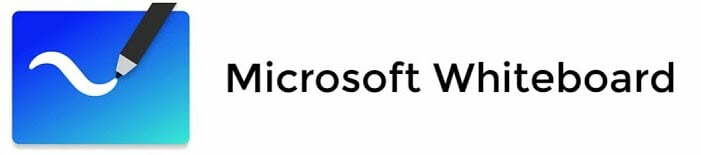
إذا كنت تبحث عن التعاون على السبورة البيضاء مع طلابك ، فإن Microsoft Whiteboard هو أفضل أداة يمكنك استخدامها. إن لوحة الرسم التي لا نهاية لها ، والتكامل مع تطبيقات Microsoft الأخرى ، والقدرة على تحديد أسماء وصور الطلاب تجعل Microsoft Whiteboard مرشح التعاون المثالي.
كيف تستعمل
يجب أن يكون لديك حساب Microsoft لتتمكن من الوصول إلى Microsoft Whiteboard. يوجد إصدار ويب عبر الإنترنت أو تطبيق يمكنك تنزيله على أجهزتك. يحتوي الإصدار عبر الإنترنت على ميزات محدودة مقارنة بإصدار التطبيق. بالإضافة إلى ذلك ، يمكنك استخدام Microsoft Whiteboard داخل Teams بميزات محدودة.
أفضل الميزات
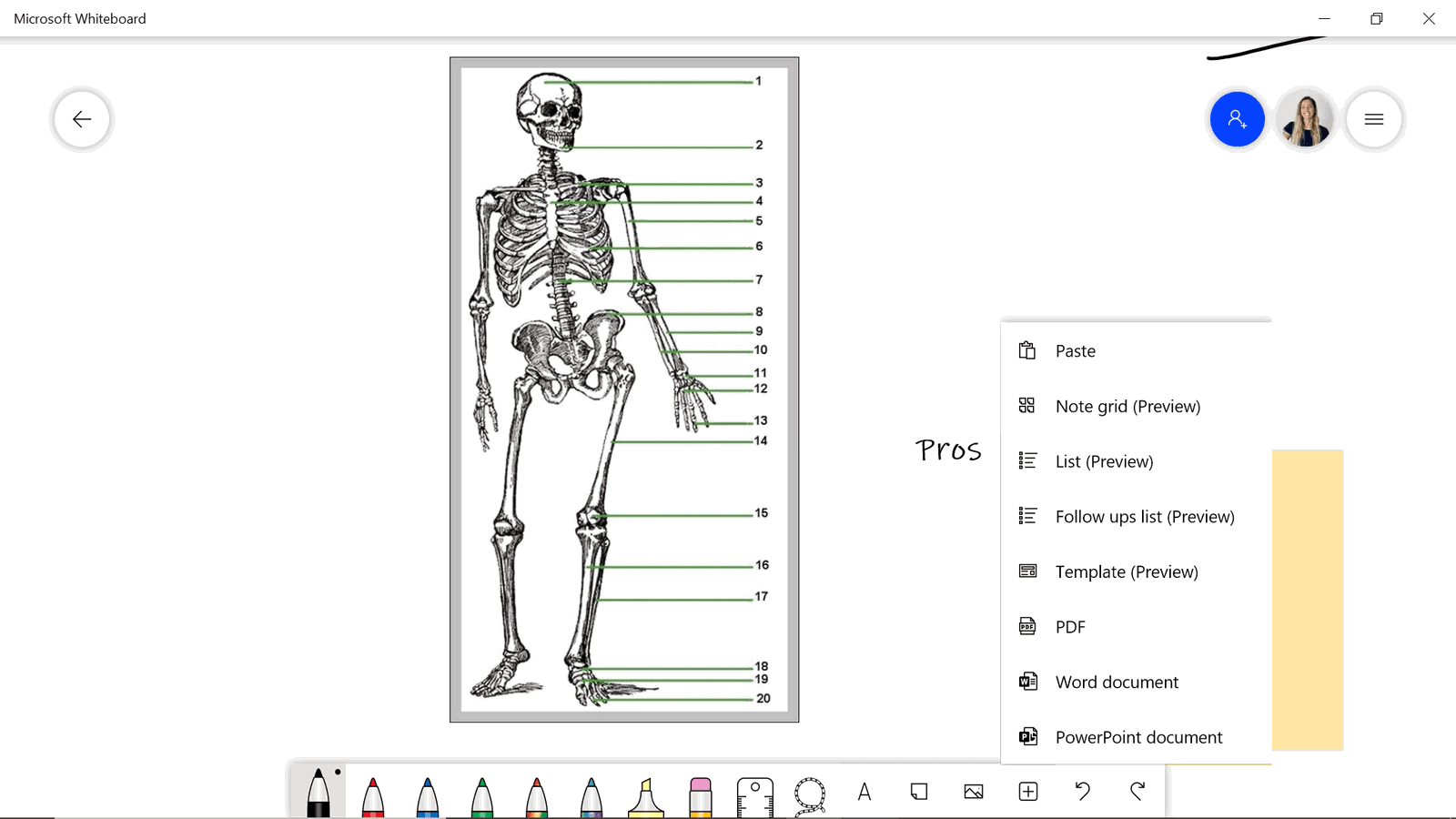
الميزات المفضلة لدينا هي قلم المجرة ، وتوافق القلم النشط ، والحبر على الشكل أو الجدول . يتعرف الحبر على الشكل أو الجدول على الشكل الذي رسمته ويخلق شكلاً أنظف في مكانه. يعد زمن انتقال Microsoft Whiteboard أمرًا استثنائيًا ، لذا فهو يشعر بمزيد من الوقت الفعلي عند التعاون مع الطلاب. تحقق من هذا الفيديو لمشاهدة مثال على إمكانيات تعاون Microsoft Whiteboard .
استخدامه من أجل التعاون
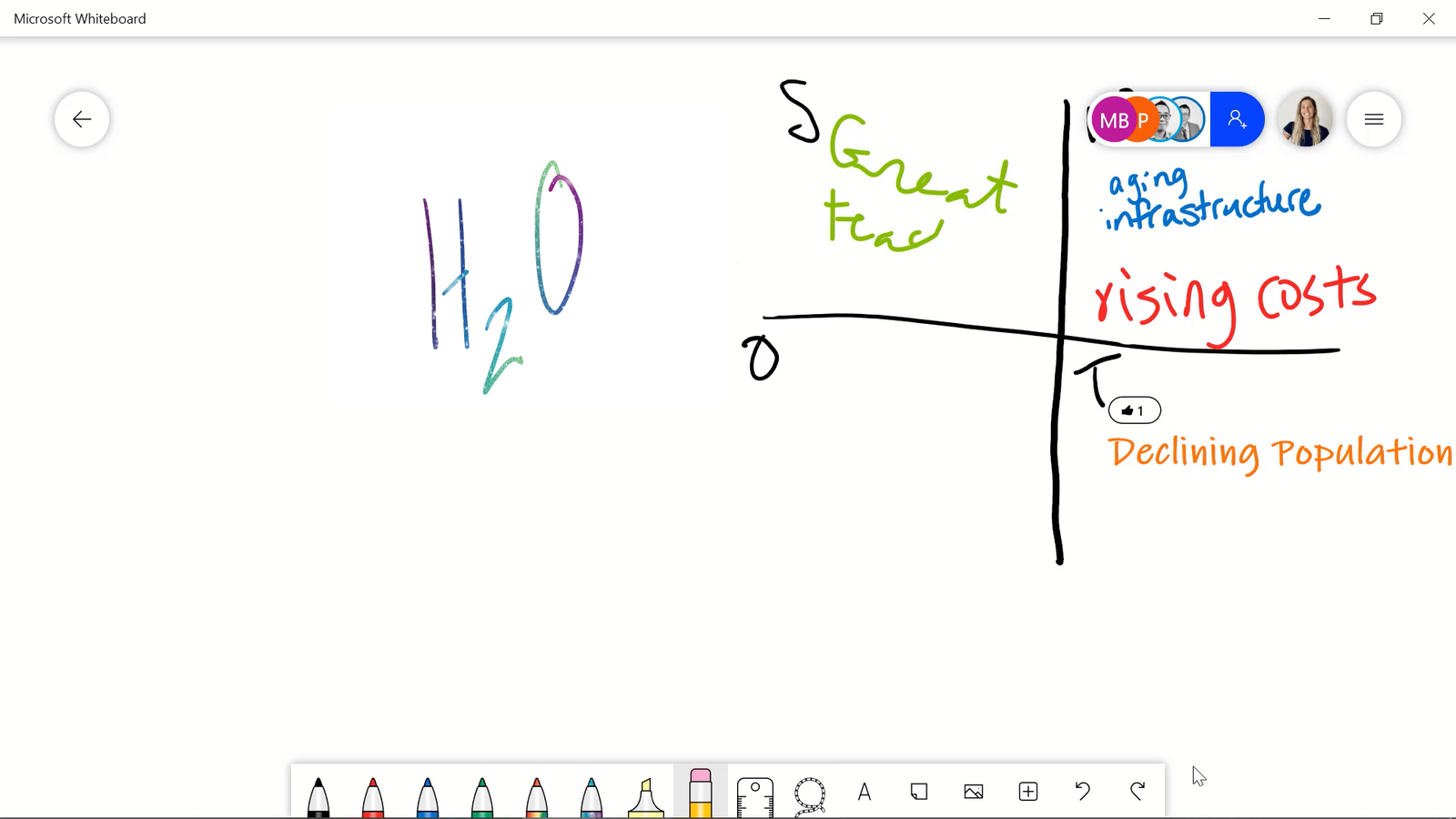
أولاً ، قم بدعوة طلابك للانضمام إلى اللوحة الخاصة بك. إذا كنت تستخدم حساب مدرستك ، فيمكنك بسهولة دعوة الفصل بأكمله مباشرة من القائمة الجانبية. إذا لم يكن الأمر كذلك ، فما عليك سوى نسخ رابط الدعوة إلى طلابك. بمجرد انضمام طلابك والبدء في الإضافة إلى اللوحة ، يمكنك مشاهدة صورهم تظهر أثناء كتابتهم. لا يوجد خيار لتعطيل الطلاب من الكتابة أو الحذف ، لذا اجعل جلسات العصف الذهني هذه عرضية!
كلفة
مجاني ! المزيد من الميزات في حالة الاشتراك في Microsoft Office 365.
ميرو: الأفضل للعصف الذهني

إذا كنت تبحث عن استخدام السبورة لتسجيل جلسات العصف الذهني كصف دراسي ، فقد يكون ميرو هو الأفضل بالنسبة لك. ميرو رائع للعصف الذهني لأن لديهم عددًا لا يحصى من القوالب المعدة مسبقًا داخل التطبيق.
كيف تستعمل
قم بإنشاء حساب على miro.com واستخدم اللوحات البيضاء من تلك الصفحة ، أو قم بتنزيل التطبيق على جهازك وقم بتسجيل الدخول لبدء الاستخدام.
أفضل الميزات
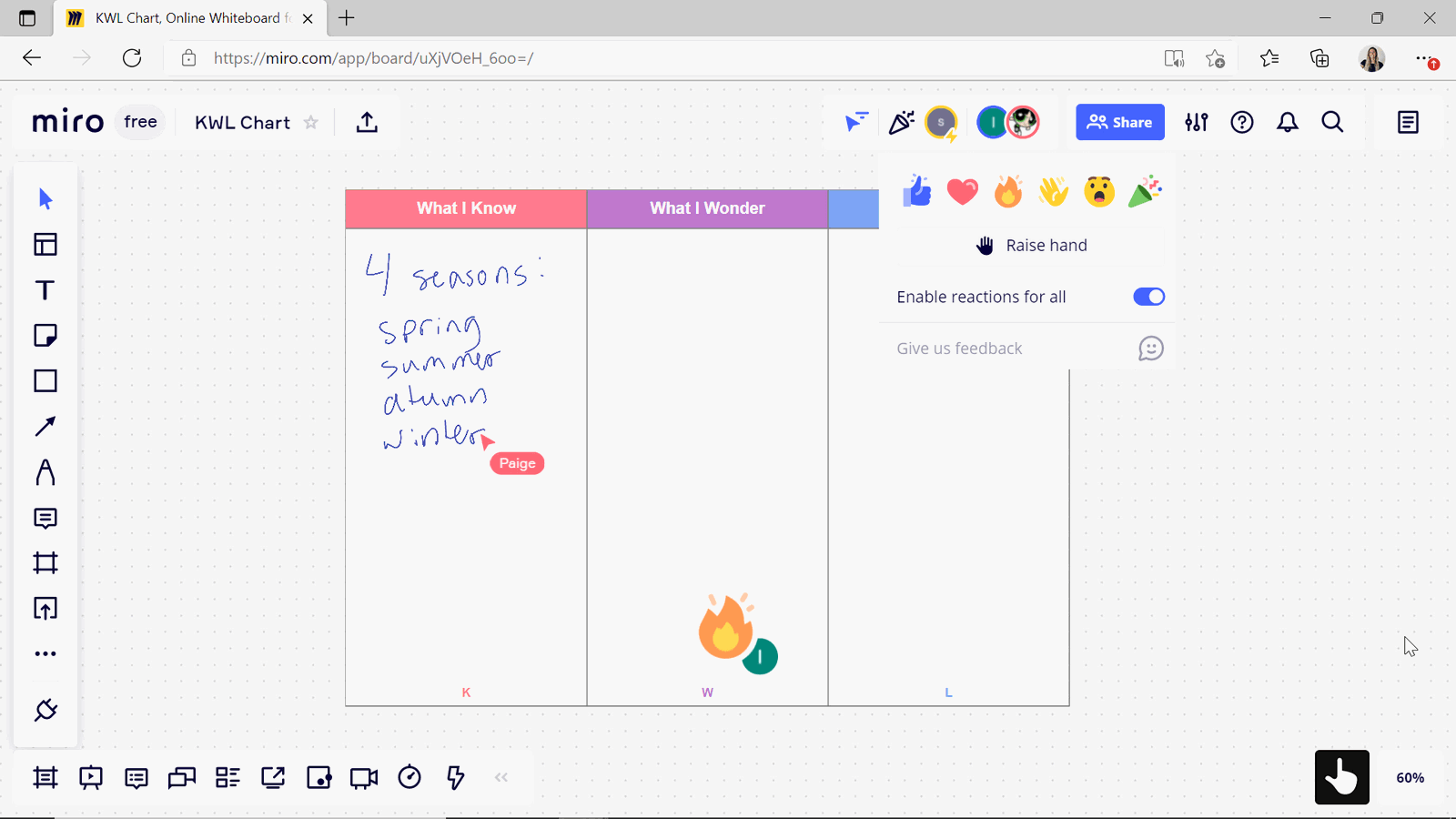
بعض أفضل ميزات ميرو هي تلك التي تساعد على التفاعل بشكل أفضل مع طلابك. بمجرد دعوة طلابك إلى السبورة ، يمكنهم إرسال ردود فعل ، مثل حريق أو إبهام لأسفل أو قلب لتظهر على السبورة البيضاء. يمكن للطلاب أيضًا “متابعتك” في جميع أنحاء السبورة. نظرًا لأنها لوحة بيضاء لا نهاية لها ، تأكد من وجود الطلاب في المنطقة الصحيحة باستخدام هذه الميزة. بصفتك مدرسًا ، يمكنك أيضًا متابعة الطالب للتأكد من عدم توقفه عن الكتابة في الجزء الخاص به من اللوحة.
استخدامه للعصف الذهني
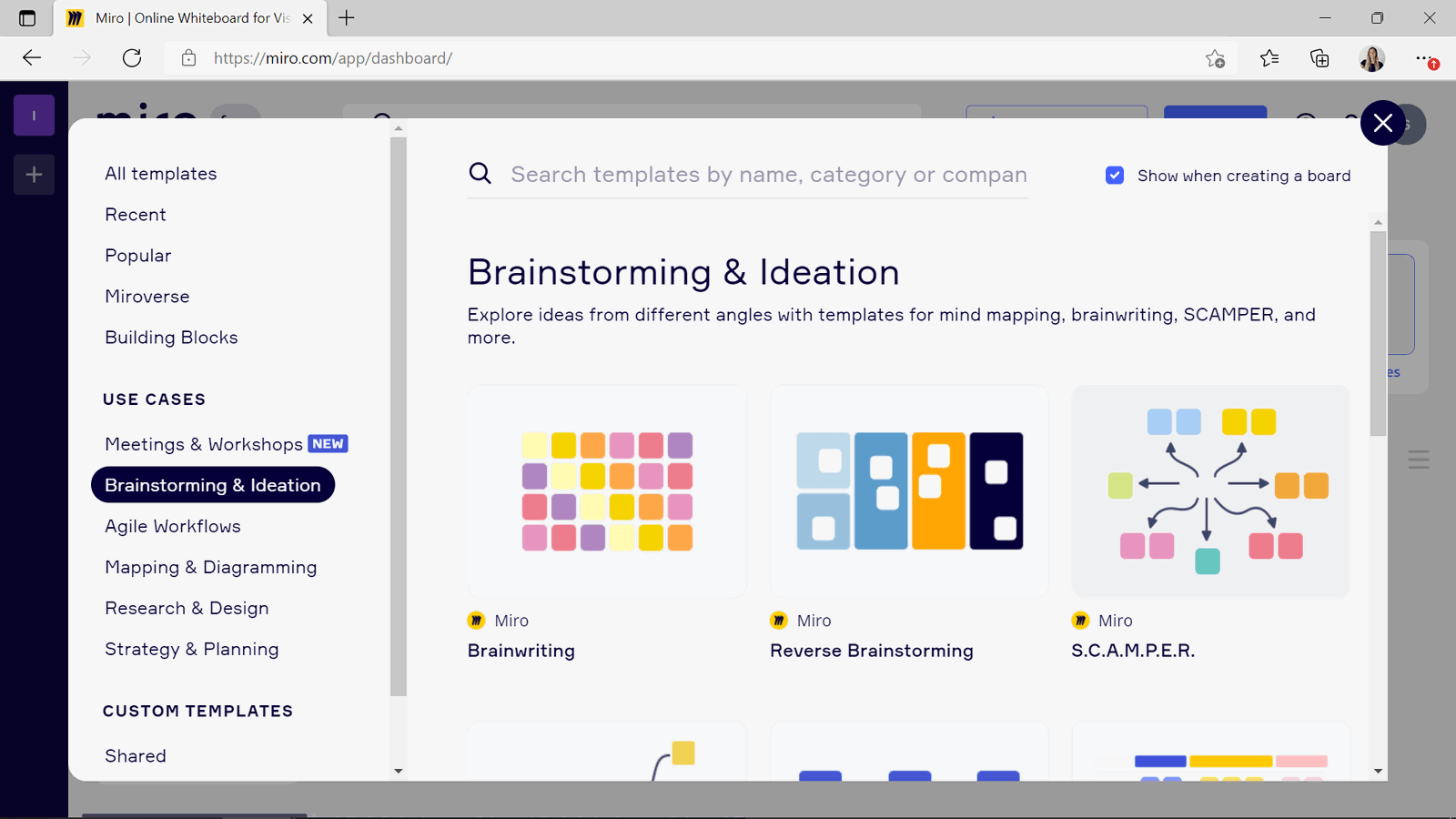
لدى ميرو مكتبة كاملة من القوالب التي يمكن إدراجها في السبورة البيضاء. ابحث في قوالب العصف الذهني ، أو قوائم القوالب الأخرى الخاصة بهم ، أو قم بإنشاء قائمتك الخاصة! بمجرد إدخالها في اللوحة الخاصة بك ، فإنها قابلة للتخصيص بالكامل. يمكنك أنت وطلابك البدء في إضافة المزيد على الفور. لا يوجد حد لعدد القوالب في لوحة واحدة ، لذا انطلق وأضف المزيد إذا لزم الأمر.
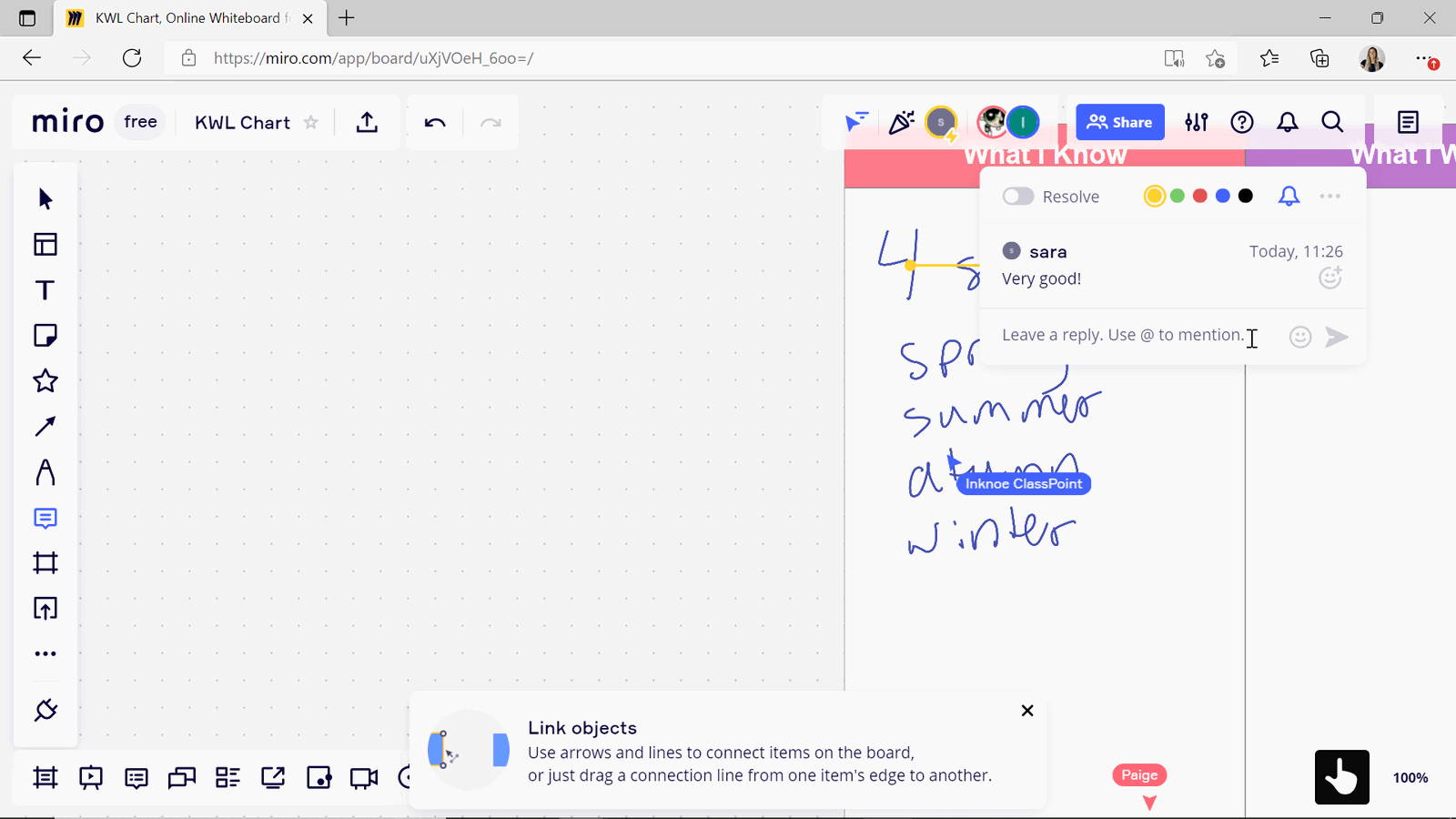
أضف تعليقات على أي جزء من اللوحة لتزويد الطلاب بالملاحظات. يمكنك حتى ذكر أحد الطلاب للتأكد من أنهم يرون ملاحظتك.
كلفة
ميرو لديه نسخة مجانية ونسخة برو. يتضمن Pro ميزات إضافية للتفاعل مع طلابك بالإضافة إلى مزيد من الخصوصية. يوفر الإصدار المجاني فقط الوصول إلى 3 ألواح بيضاء من Miro وإذا تمت دعوة الطلاب إلى واحدة ، فيمكنهم عرض كل منهم.
اشرح كل شيء: الأفضل للتسجيل
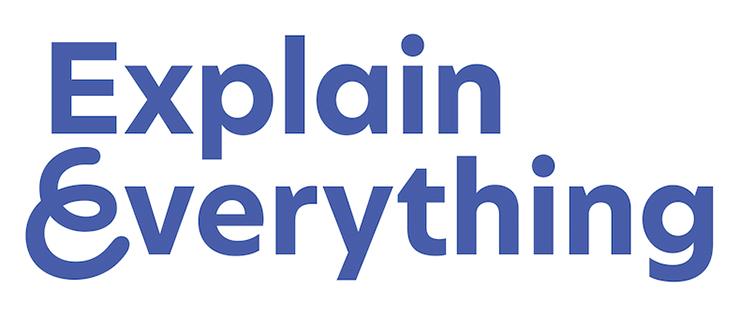
لتسجيل صوتك وشاشتك بسهولة للحصول على درس أو شرح سريع ، فإن Explain Everything هو السبورة الرقمية التي تختارها لك. مع أدوات التسجيل والتحرير داخل التطبيق مباشرةً ، فهي عبارة عن لوحة بيضاء رقمية شاملة للمعلمين.
كيف تستعمل
مع كل من الإصدارات عبر الإنترنت والويب ، يمكنك استخدام Explain Everything دون أن يكون لديك حساب. ومع ذلك ، لحفظ عملك أو دعوة الطلاب ، ستحتاج إلى إنشاء حسابك الخاص.
أفضل الميزات
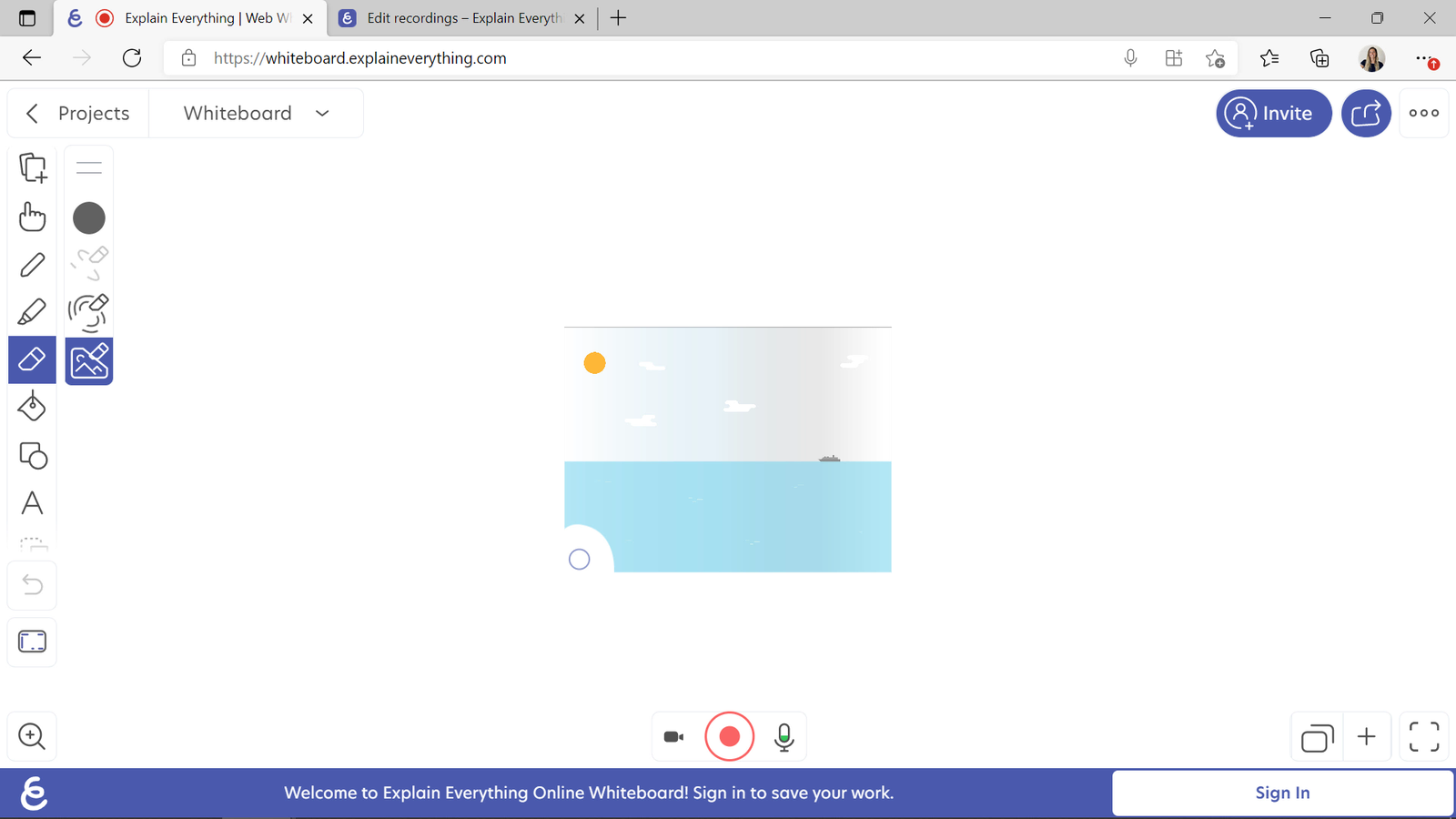
تعد القدرة على محو أجزاء من الصور أو الكائنات أو مقاطع الفيديو التي تم تضمينها في اللوحة الخاصة بك ميزة فريدة من نوعها لـ Explain Everything. هذا يسمح لك أو لطلابك بإنشاء شيء أصلي حقًا. يمكن نقل الكائنات على صفحتك ، ولكن هناك أيضًا ميزات قفل وتحرير إذا كنت تفضل الاحتفاظ بهذه الكائنات في مكان واحد وإضافة المزيد من التعليقات التوضيحية أو الكائنات في المقدمة.
استخدامه للتسجيل
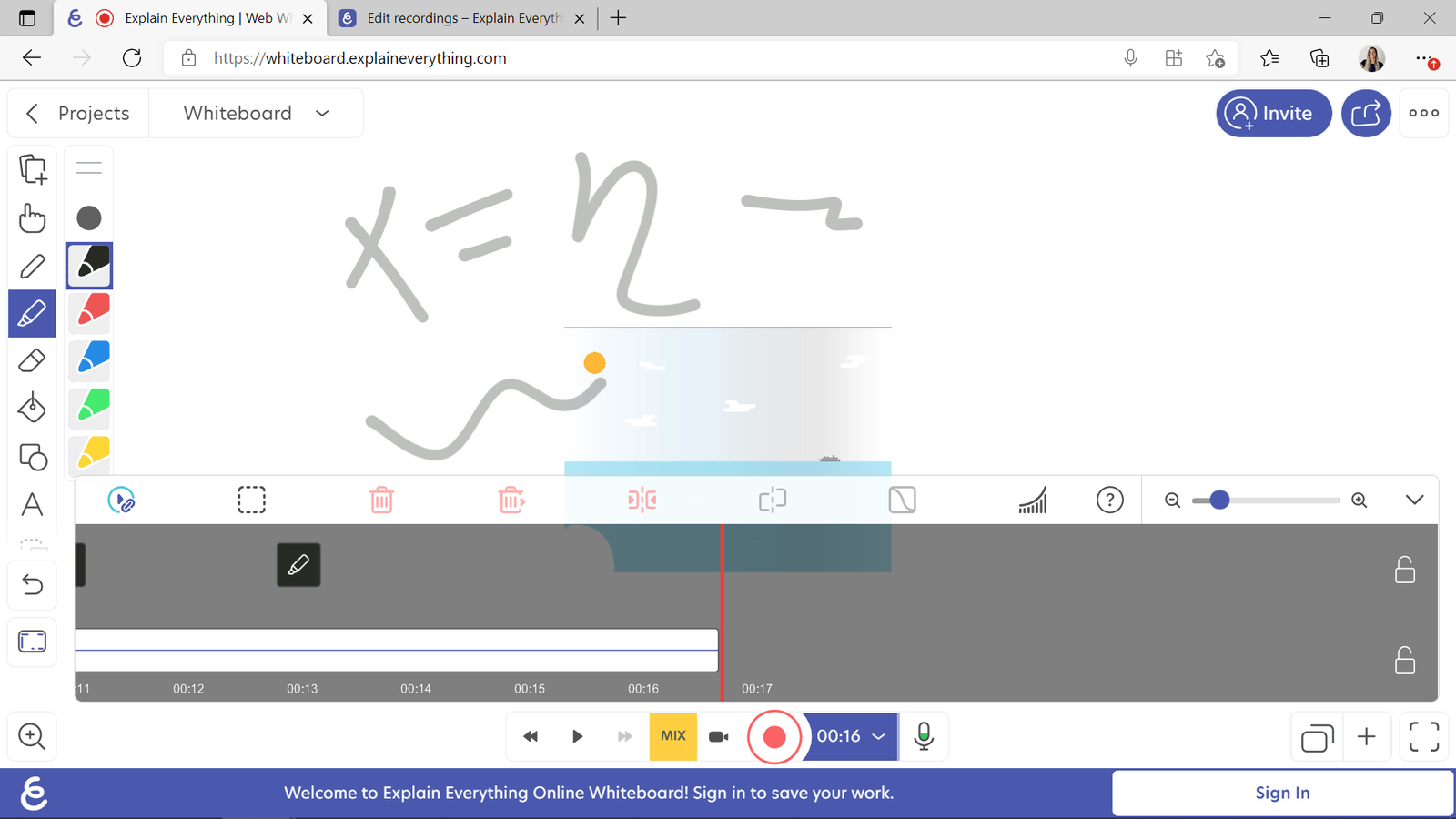
في أسفل منتصف الشاشة ، يوجد زر التسجيل مع خيار الميكروفون. بنقرة واحدة على زر التسجيل ، سيبدأ التسجيل. ابدأ التعليقات التوضيحية والشرح على الفور. إذا لزم الأمر ، هناك أيضًا ميزة ليزر في Explain Everything تتيح لك الإشارة إلى أجزاء من اللوحة التي تقوم بالرجوع إليها. يحتوي برنامج “شرح كل شيء” على حجم صفحة محدود ، لذا إذا كنت بحاجة إلى مساحة أكبر ، فسيتعين عليك إضافة صفحة أخرى.
بمجرد الانتهاء من شرحك ، انقر فوق زر التسجيل للتوقف. الآن ، يمكنك البدء في عملية المراجعة والتحرير . قد تجد المحرر محيرًا في البداية ، لكن شرح كل شيء يحتوي على صفحة مساعدة رائعة. تتوفر جميع الميزات الأساسية لقص أجزاء الفيديو واقتصاصها لاستخدامك.
كلفة
يحتوي برنامج “شرح كل شيء” على نسخة مجانية محدودة. من خلال الوصول إلى صفحة السبورة البيضاء والقدرة على مشاركة تسجيل لمدة دقيقة واحدة فقط ، لا توجد مساحة كبيرة للمناورة. يوفر لك الإصدار الاحترافي الوصول إلى المزيد من الصفحات وتسجيل الدقائق والتخزين.
Whiteboard.chat: الأفضل للاستخدام متعدد الإمكانات
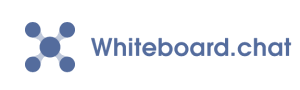
إذا كنت تبحث عن أداة السبورة الرقمية مع كل ميزة يمكن تخيلها ، فقد تجدها في Whiteboard.chat . من صنع المعلمين للمعلمين ، هذه أداة يمكنك الوثوق بها للقيام بكل شيء. لا حاجة لأدوات أخرى.
كيف تستعمل
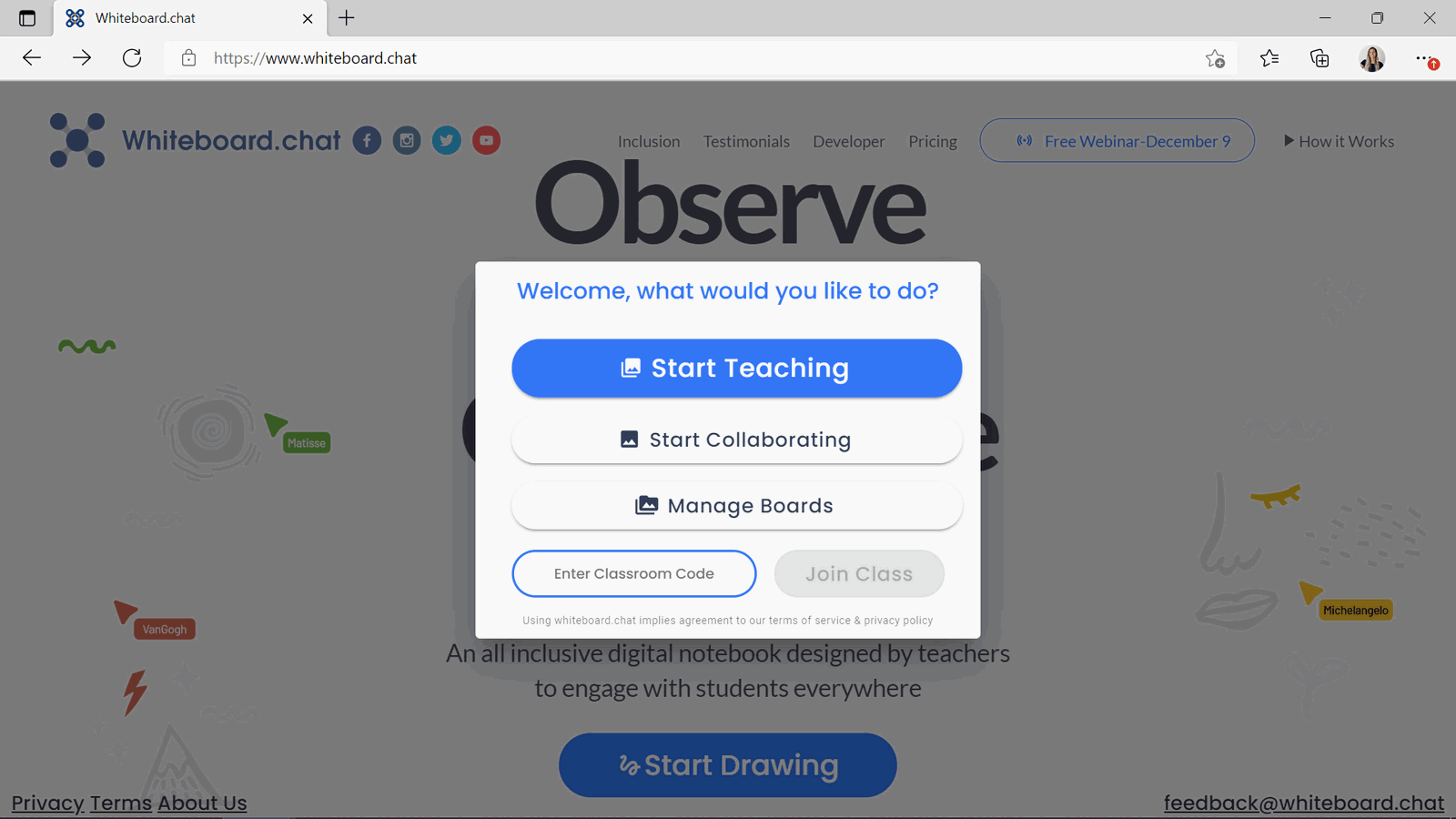
توجه إلى www.whiteboard.chat لبدء الرسم ، دون الحاجة إلى حساب. يمكنك اختيار بدء التعاون أو بدء التدريس .
يشبه خيار Collaborating جميع أدوات السبورة الأخرى المذكورة أعلاه. يمكنك فتح لوحة ودعوة طلابك والتعاون جميعًا تحت نفس السبورة.
عندما تختار بدء التدريس ، سيكتب كل طالب على السبورة الخاصة به. يمكن للمدرس عرض جميع اللوحات ، ولكن يمكن للطلاب رؤية السبورة البيضاء للمدرس فقط ، وليس زملائهم في الفصل. أدناه نركز على خيار بدء التدريس.
أفضل الميزات
مع العديد من الأشياء التي يمكنك القيام بها ، قررنا أن أفضل ميزة في Whiteboard.chat هي وفرة الميزات ، خاصة إذا كانت الأدوات المتقدمة والسبورة البيضاء التي يمكنك العيش فيها هي ما تبحث عنه. لكن مع ذلك ، هناك عدد قليل يستحق تسليط الضوء عليه.
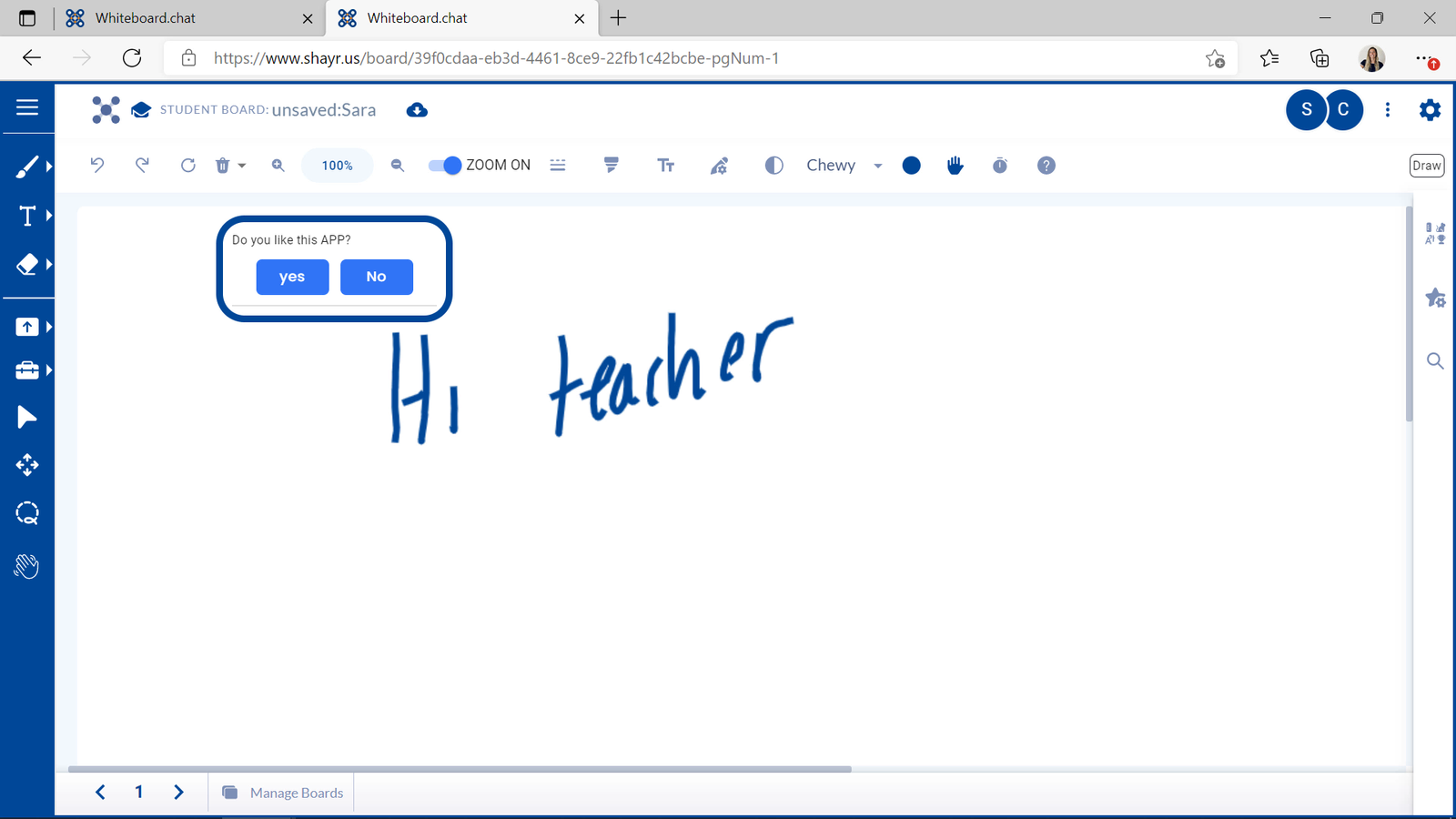
في قائمة الإجراءات الخاصة بـ Whiteboard.chat ، لديك خيار فتح صفحة الطالب التجريبي . يمكنك التحقق من كيفية عرض الطالب للوحة الخاصة بهم حتى تتمكن حقًا من فهم أي أسئلة قد تكون لديهم والمساعدة في الإجابة عليها. بالإضافة إلى القدرة على عرض لوحات طلابك ، يمكنك على الفور إرسال سؤال استطلاع سريع لهم للإجابة عليه. هذه طريقة رائعة لإبقائهم متفاعلين وإنتباههم طوال الدرس.
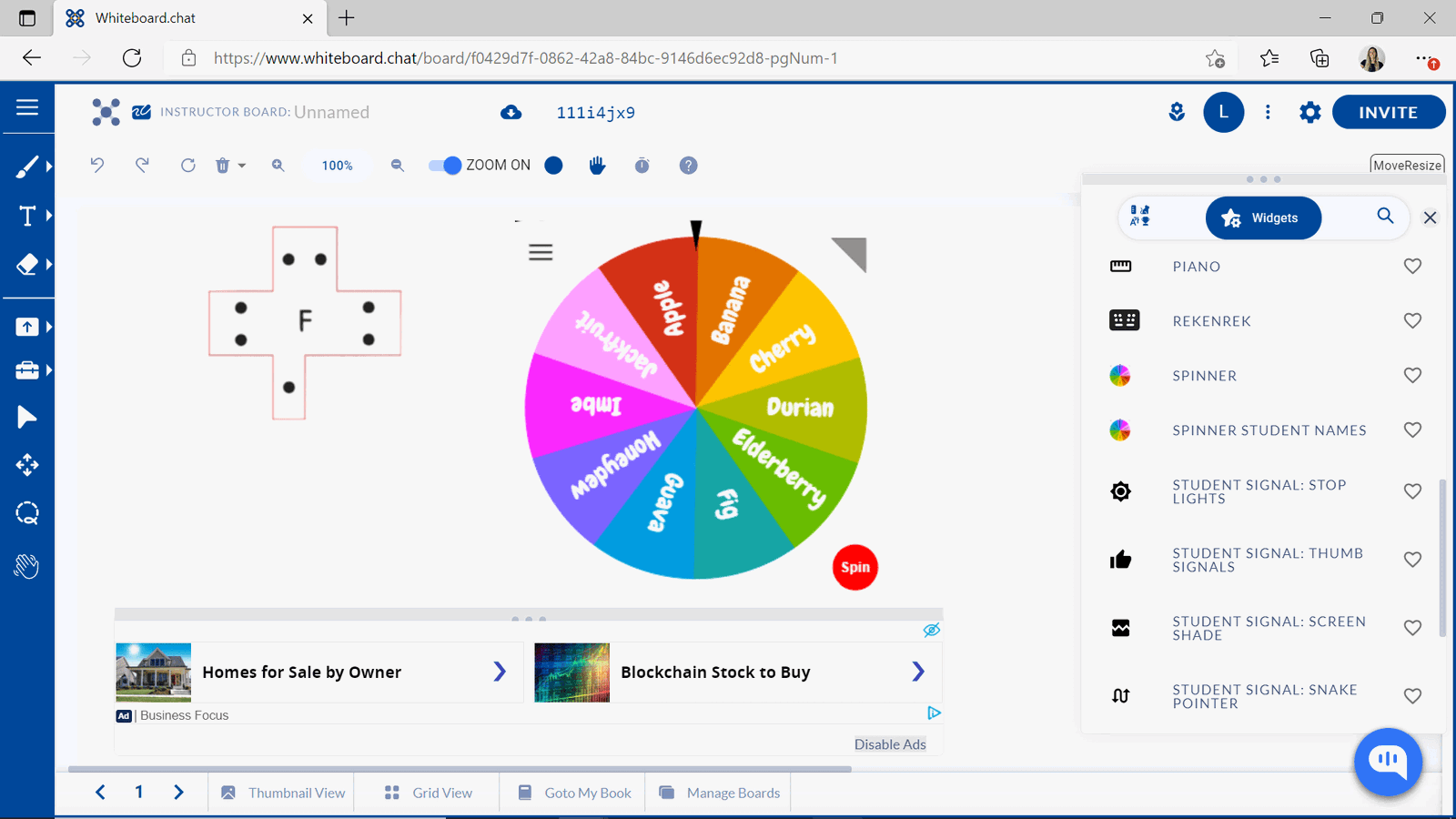
يحتوي Whiteboard.chat أيضًا على أدوات وأدوات يمكنك إدراجها في السبورة البيضاء. هذه كائنات تفاعلية ومتحركة لمجموعة واسعة من الموضوعات والأنشطة. يمكنك إدراج أدوات للرياضيات والعلوم والفنون وغير ذلك الكثير للمساعدة في تقديم أمثلة لطلابك.
من المهم ملاحظة أنه باستخدام أداة مثل هذه ، يكون منحنى التعلم مرتفعًا. إذا كنت تريد سبورة بيضاء رقمية يمكنها فعل كل شيء ، فستستفيد كثيرًا من خلال التعرف على هذه الأداة. ولكن إذا كنت لا تبحث عن كل الأجراس والصفارات ، فقد لا تكون هذه هي أفضل أداة بالنسبة لك.
كلفة
حر! ومع ذلك ، فإن إنشاء حساب سيمنحك خيار حفظ عملك. لمزيد من توفر مساحة التخزين وعدم وجود إعلانات ، قم بالترقية إلى الإصدار Pro.
ClassPoint: الأفضل للاستخدام أثناء العروض التقديمية

ClassPoint هي أداة السبورة الرقمية التي يجب استخدامها إذا كنت ترغب في التعليق بحرية أثناء العروض التقديمية. مدمجًا مع PowerPoint ، يمنحك ClassPoint القدرة على فتح السبورة دون الحاجة إلى مغادرة العرض التقديمي.
كيف تستعمل
ClassPoint هي وظيفة تعليمية إضافية تفاعلية لبرنامج PowerPoint. يمكنك التنزيل والتثبيت والاشتراك من classpoint.io . بمجرد التثبيت ، ستجد شريط أدوات في أسفل العرض التقديمي يحتوي على جميع أدوات التعليقات التوضيحية التي تحتاجها. بالإضافة إلى ذلك ، حيث يمكنك إضافة السبورة البيضاء إلى العرض التقديمي الخاص بك في أي وقت. هذه لوحة بيضاء رقمية رائعة للمعلمين الذين يستخدمون PowerPoint!
أفضل الميزات
ClassPoint هي أداة تعليمية شاملة لبرنامج PowerPoint بحيث يمكنك التفاعل والتفاعل بشكل أفضل مع جمهورك. باستخدام مجموعة أدوات المعلم المفيدة والأسئلة التفاعلية وميزات التحفيز ، هناك العديد من الطرق لتنفيذ هذه الأدوات خلال العرض التقديمي الخاص بك. ومع ذلك ، في ما يلي ، نركز فقط على ميزات التعليقات التوضيحية واللوحة البيضاء .
استخدامه عند التقديم
باستخدام ClassPoint ، يمكنك فتح لوحة بيضاء رقمية مخصصة في أي وقت أثناء العرض التقديمي الخاص بك بنقرة واحدة على رمز السبورة البيضاء على شريط الأدوات والبدء في كتابة التعليقات باستخدام الأشكال والأقلام وأقلام التمييز ومربعات النص . لدى ClassPoint مجموعة متنوعة من القوالب المحددة مسبقًا ، أو قبل أن تبدأ في التقديم ، يمكنك إضافة أي قوالب هي الأفضل لعروضك التقديمية. في شريط PowerPoint ، انقر فوق علامة التبويب ClassPoint. ثم ابحث عن الزر Whiteboard Backgrounds. هنا ، يمكنك إضافة أي صور لاستخدامها كخلفية للسبورة البيضاء. يتم بعد ذلك إدراجها كشرائح في العرض التقديمي الخاص بك عندما تريد مساحة أكبر لشرح موضوع أو الإجابة على سؤال الطالب.
هناك العديد من الطرق التي يمكنك من خلالها استخدام هذه اللوحات البيضاء أثناء العروض التقديمية. لدينا بعض الأمثلة على الأفكار هنا من المعلمين أنفسهم يمكنك التحقق منها!
لبدء استخدام اللوحات البيضاء أثناء العرض التقديمي ، انقر فوق رمز السبورة من شريط الأدوات كلما احتجت إلى إضافة شريحة أخرى إلى العرض التقديمي لبدء التعليق. تقدم ClassPoint أقلامًا وأقلام تمييز وأشكال ومربعات نص لتستخدمها لإضافة ملاحظاتك. يمكن ضبط الألوان وسمك القلم والشكل حسب الحاجة. سيتم حفظ هذه التعليقات التوضيحية بحيث يمكنك الحصول على سجل أو مشاركته مع طلابك.
باستخدام ClassPoint ، لا يمكن أن يكون السبورة البيضاء أثناء العرض أسهل من أي وقت مضى. لا داعي للتخلي عن عرضك التقديمي والتبديل ذهابًا وإيابًا إلى السبورة المادية أو الرقمية في مكان آخر. يمكنك التقديم والتوقف مؤقتًا لتوضيح مفهوم باستخدام السبورة البيضاء في مكان واحد.
كلفة
كلاس بوينت مجاني! يمكنك الترقية إلى Pro لمزيد من الوصول إلى ميزات ClassPoint الأخرى مثل الأسئلة التفاعلية غير المحدودة وما يصل إلى 200 مشارك لكل PowerPoint ، ولكن ميزة السبورة البيضاء متاحة مجانًا.
الملخص
لذا نعود إليك. ماهي احتياجاتك هل تبحث عن طلاب للتعاون معًا ، أو لتبادل الأفكار كصف دراسي ، أو للوصول السريع إلى السبورة البيضاء أثناء الدرس؟
- تعاون مع Microsoft Whiteboard.
- تبادل الأفكار مع ميرو.
- تسجيل المقاطع مع شرح كل شيء.
- تسوق في مكان واحد مع Whiteboard.chat .
- السبورة أثناء التقديم باستخدام ClassPoint.
يمكن أن تكون السبورة الرقمية للمعلمين أداة متعددة الاستخدامات وسهلة الاستخدام ، لذلك نأمل أن تجد أداة السبورة الرقمية المناسبة لفصلك الدراسي ، وأن تغتنم الفرصة لجعل دروسك أكثر تفاعلية وإبداعًا وفعالية ومخصصة لك ولطلابك . يمكن أن تكون اللوحات البيضاء الرقمية للمعلمين أداة متعددة الاستخدامات! يرجى إخبارنا بأداة السبورة المفضلة لديك في التعليقات أو الطرق التي تلبي بها اللوحات البيضاء احتياجاتك!
